怎么用美图秀秀打造一种“照中照”效果,手持照片让画面更立体主景更突出,背景的虚化和特效的渲染不但让意境提升,还给文字的添加预留了空间,一张美轮美奂的心情图片就出现咯!
效果:

图1
仿佛手持拍照效果,更神奇的是照中照和背景内容虚实对应,喜欢的话一起来学习下吧:
1、先打开一张手持照片的素材图,进入“美化”菜单下点击“抠图笔”,背景简单的话可以选择“自动抠图”,轻松抠出手部。
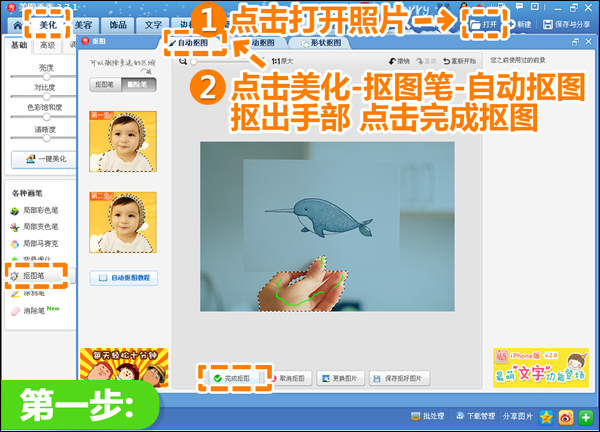
图2
2、跳转到抠图换背景界面下,调低羽化值后,点击“前景存为素材”,将抠取的手部保存到“饰品—用户自定义”中备用。
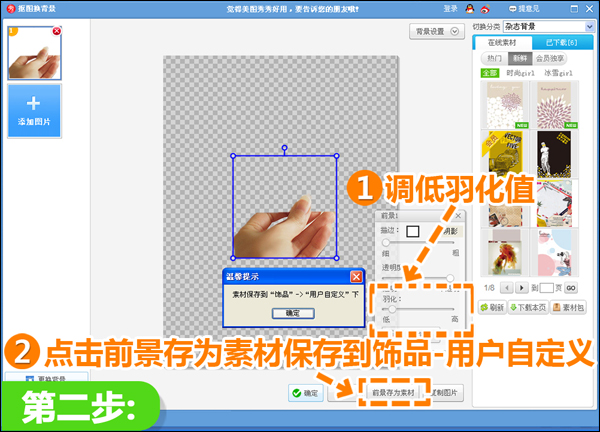
图3
3、再打开一张待处理的照片,在“美化”菜单下点击“剪裁”,拖拉选框选定剪裁范围,点击“完成剪裁”将主景裁剪下来。
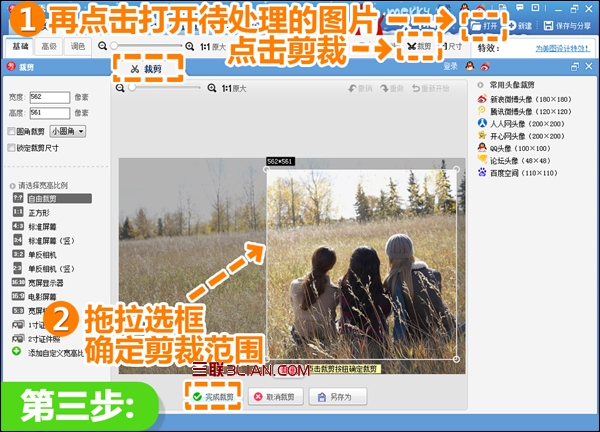
图4
4、然后进入“边框”菜单下,在“简单边框”分类中选择如图拍立得边框,如果对边框白边尺寸有要求,可以点击“确定”后。利用“剪裁”裁剪下,然后点击“保存与分享”保存到电脑备用。
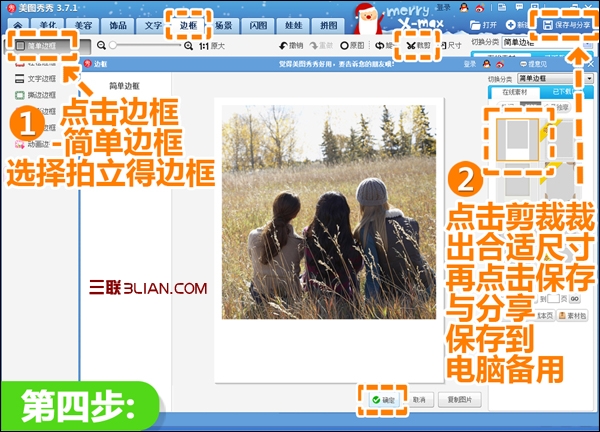
图5
5、接着返回原图状态,在“美化”菜单下点击“背景虚化”,适当调节虚化力度使整个画面虚化,点击“应用”。
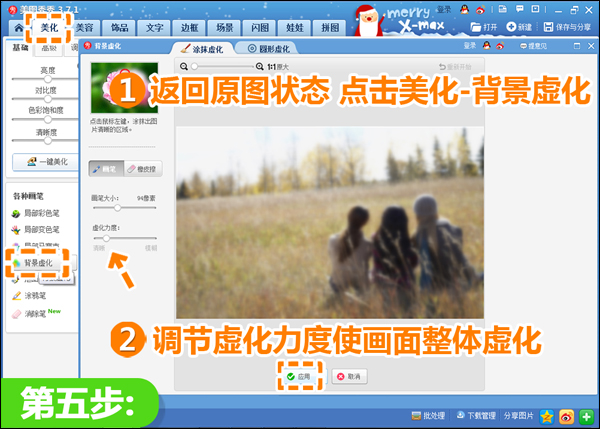
图6
6、为了渲染意境,在“美化”菜单下,给虚化的背景添加“时尚”分类中的“拣光”特效。
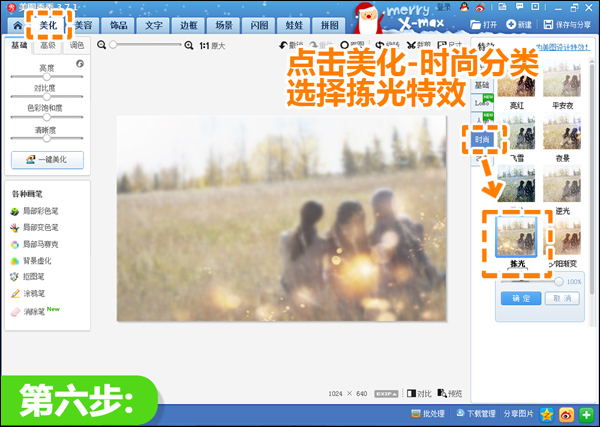
图7
7、然后鼠标右键选择“插入一张图片”,将保存的主景图片导入进来,并调节大小位置和角度。再将保存到“饰品—用户自定义”中的“手部”添加并与主景图片贴合好,右键选择全部合并素材。
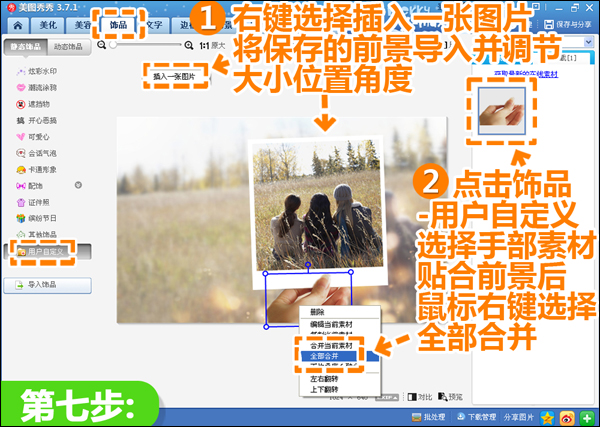
美图秀秀教程图8
8、最后,可以返回“美化”菜单下,整体调色添加透明度为80%的“LOMO—紫色迷情”特效。再进入“文字”菜单下,点击“输入静态文字”选择喜欢的字体键入一些心情文字,就大功告成啦!
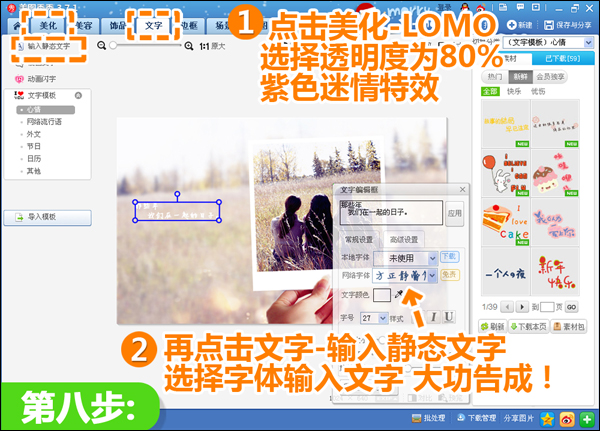
图9
再来看看效果图吧:

图10
比起胶片时代,数码照易得但美图难求,所以这也是照片后期应运而生的原因。一张照片适当的美化处理,可以表达制作者想通过照片表达的某种情感。
以上详细介绍了美图秀秀打造创意照中照效果的方法,将照片呈现美轮美奂的画面,希望对大家有所帮助。